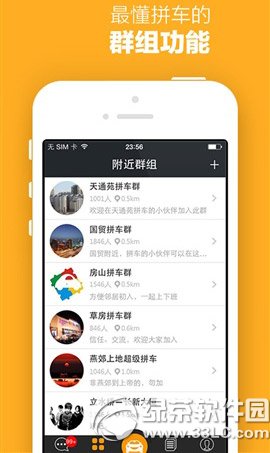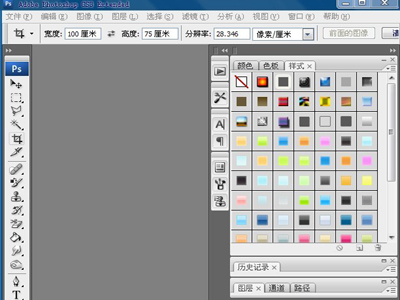萬盛學電腦網 >> 圖文處理 >> Photoshop教程 >> ps調色教程 >> Photoshop調出人物照片暖色效果
Photoshop調出人物照片暖色效果
照片處理教程,用一張普通照片制作出暖色幻想色。

photoshop教程最終效果
1.下圖是我要制作的照片,將它粘貼到畫布上。

復制女孩圖層,點擊"濾鏡>模糊>高斯模糊"並如下設置,完成後將圖層的混合模式設置為"疊加"
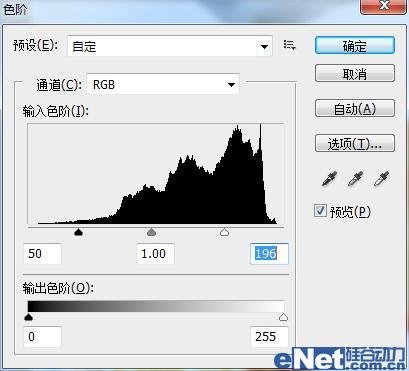
在按Ctrl+L調出色階,並如下設置
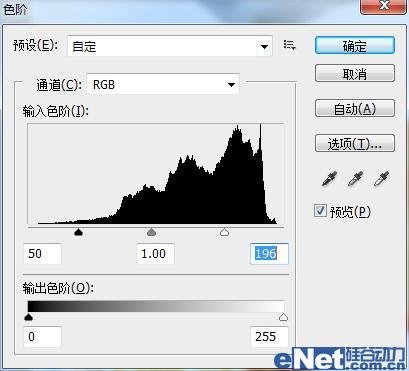
我們會得到這樣效果

2.選擇"畫筆工具"並如下設置

設置顏色為白色,新建一個圖層,然後再女孩周圍進行塗抹,完成後添加一個"高斯模糊"如上面的步驟一樣

3.下載下面的雲圖片
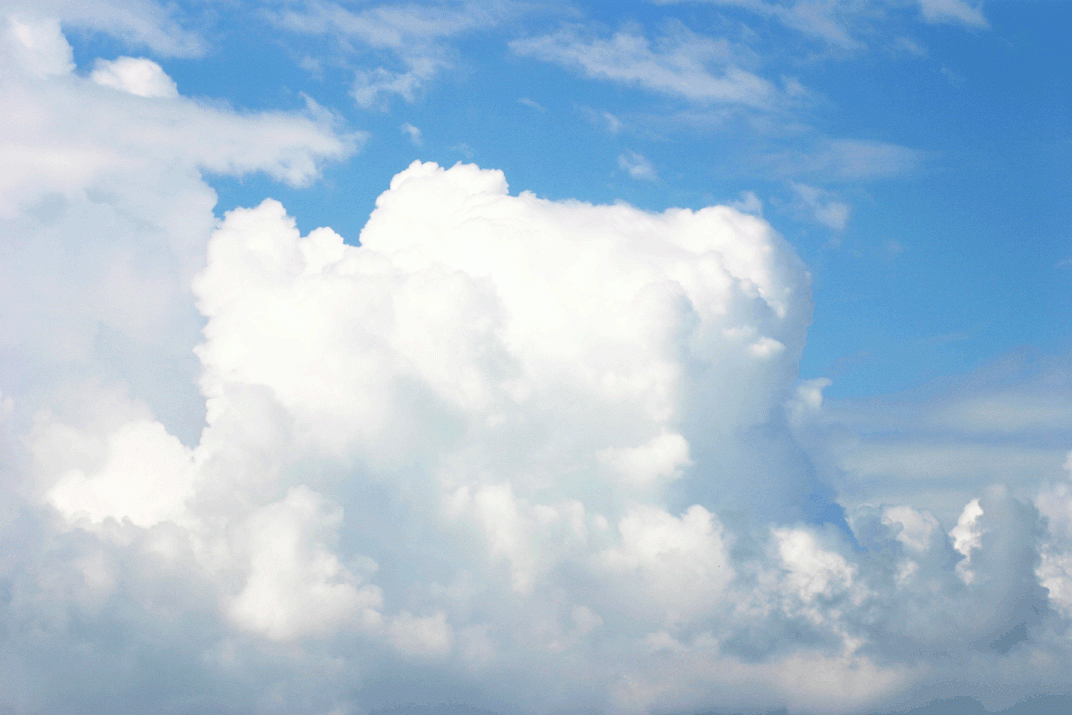
將圖片粘貼到畫布上,按Ctrl+Shift+U去色,並將混合模式設置為"濾色",將雲彩擺放到合適的位置,如像下圖所示

按Ctrl+L調出"色階"並如下設置

得到這樣效果

4.復制雲層,並調出"自由變換"旋轉,制作出這樣效果

最後添加一些文字,得到下面效果

ps調色教程排行
軟件知識推薦
相關文章
copyright © 萬盛學電腦網 all rights reserved